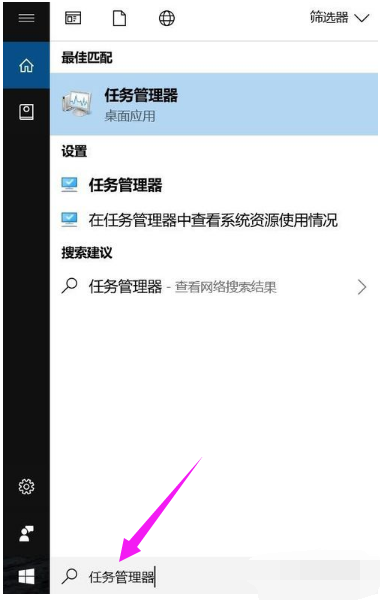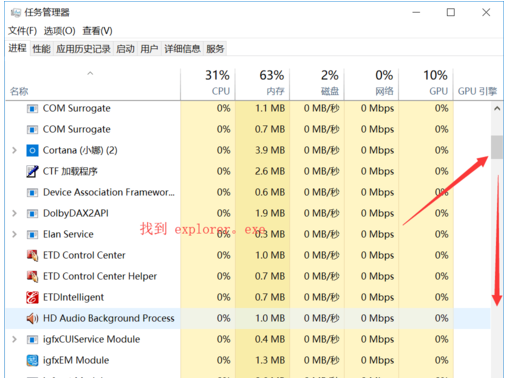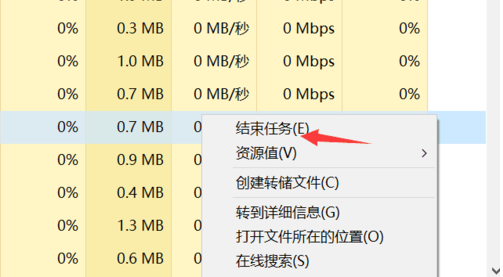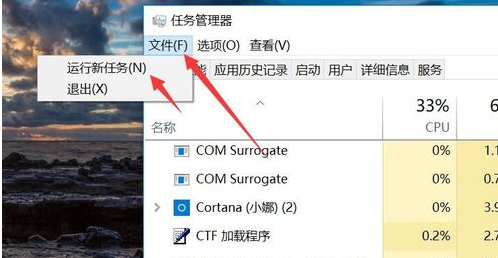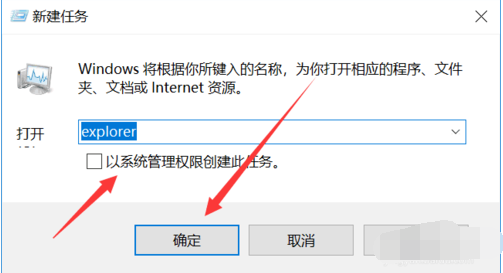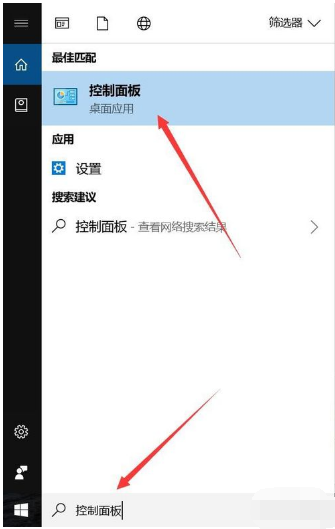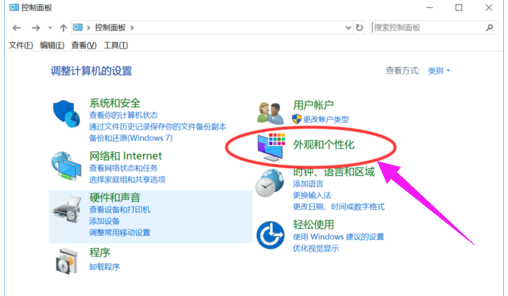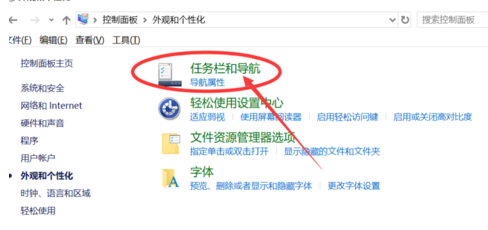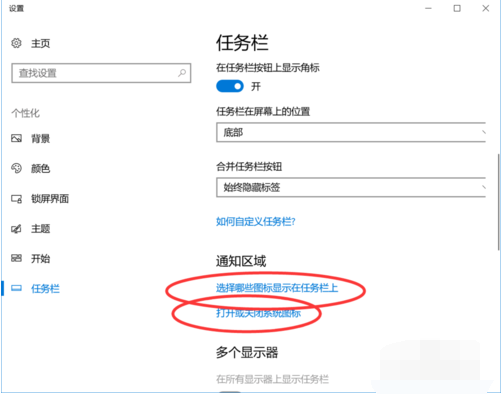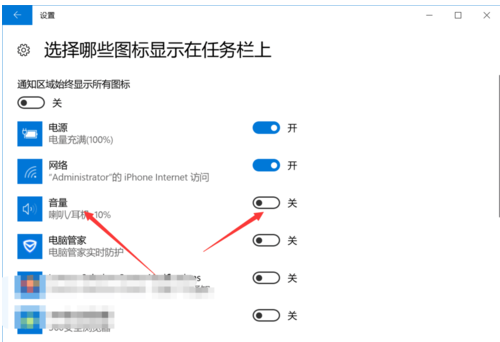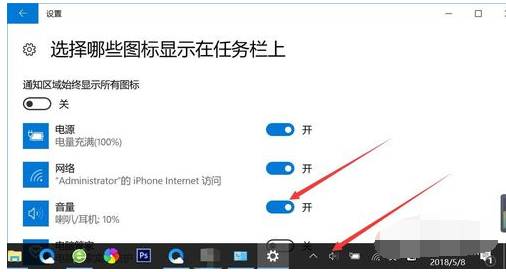最近有电脑用户反映,看视频时觉得声音太小了,要调大点声,却发现任务栏上的声音图标不见了,想调个声音都难。原因主要有:设置不小心更改了,系统中毒了,声卡驱动故障这些原因,那么,电脑声音图标不见了如何解决呢?下面,小编给大家带来了电脑声音图标不见了解决图文。
经常有网友问到,自己的电脑右下角的小喇叭图标莫名其妙的消失了,利用桌面上的音量图标,我们可以很方便的对音量的大小进行设置。如果该音量图标不见了,反而会影响我们操作的方便性,下面小编就来跟大家分享电脑声音图标不见了的处理经验。
电脑声音图标不见了如何解决
方法一:
打开任务管理器,在开始栏右侧搜索,单击打开即可。
声音不见了电脑图解-1
下滑滚动条,找到explorer.exe
声音不见了电脑图解-2
找到之后,点击鼠标右键,选择结束进程。
声音电脑图解-3
点击左上角文件菜单,选择运行新任务
声音图标电脑图解-4
在出现的新窗口输入:explorer ,点击:确定,如果没有反应,勾选管理员权限确定即可。
声音电脑图解-5
方法二:
在开始栏右侧搜索控制面板,快捷进入。
声音不见了电脑图解-6
进入之后,出现页面,我们单击外观和个性化。
声音不见了电脑图解-7
选择任务栏和导航,图标一般是在任务栏显示。
电脑电脑图解-8
下滑页面,找到通知区域,这里的两个选项都任意选择一个都可以。
声音电脑图解-9
可以看到,音量小喇叭的状态是关闭的,点击右侧开关,将它打开。
声音不见了电脑图解-10
打开之后,回到桌面任务栏,小喇叭图标已经出来了。
声音电脑图解-11
以上就是电脑声音图标不见了的解决方法。